AndroidでGoogle検索履歴を消去するには、Googleアプリを開いてプロフィールアイコンをタップします。検索履歴>削除に移動し、削除する期間を選択します。
Googleの検索エンジンは、Androidエクスペリエンスの深く根付いた部分です。つまり、デバイスを使用するだけで、多くのGoogle検索履歴が蓄積される可能性があります。AndroidでGoogle検索履歴を削除する方法をいくつか紹介します。
Google検索履歴の過去15分を削除する
Google検索履歴全体を完全に消去したくない場合があります。ありがたいことに、特定の検索履歴の塊を削除できます。たとえば、今日のオンラインの検索履歴、先週の検索履歴、さらには過去15分の検索履歴を削除できます。この方法では、Google Androidアプリを使用します。
まず、Googleアプリを開き、右上隅にあるプロフィールアイコンをタップします。

メニューから「過去15分間を削除」をタップするだけです。
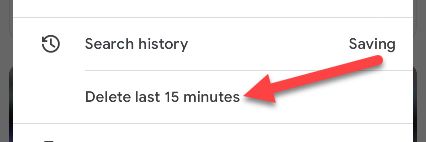
画面の下部に「履歴を削除しています」というメッセージが表示されます。「キャンセル」をタップして停止できます。
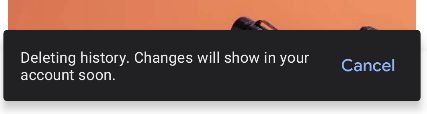
以上です。最近のウサギの穴の旅を消去するために、いつでも簡単にこれを行うことができます。
Google検索履歴を消去する方法
過去15分間よりも多くの期間を消去したい場合は、Googleアプリでさらに多くの期間の長さのオプションを選択できます。まず、右上隅にあるプロフィールアイコンをタップします。

メニューから「検索履歴」を選択します。
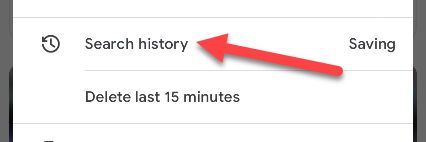
画面の上半分あたりにある「削除」というラベルのドロップダウンメニューを探してタップします。
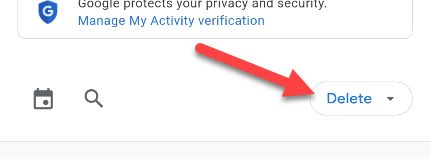
このメニューには、「今日を削除」、「カスタム範囲を削除」、または「すべてを削除」へのショートカットがいくつかあります。「自動削除」オプションを使用して、アクティビティをスケジュールで自動的に削除できます。
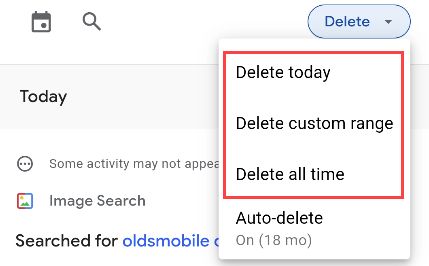
「カスタム範囲を削除」を選択すると、削除する履歴の塊の開始日と終了日を選択できます。

とても簡単です。いつでもこれを使用して消去できますが、自動削除機能を設定することもお勧めします。
Chromeで検索履歴を削除する方法
Googleに限定されませんが、Chromeの閲覧履歴を削除することもできます。これには、Google検索と訪問した他のすべてのWebサイトが含まれます。Mozilla FirefoxやMicrosoft Edgeでも同じことができます。
まず、Chromeを開き、右上に表示されている3つのドットのメニューアイコンをタップしてから、メニューから「履歴」を選択します。

履歴リストの上部にある「閲覧履歴を消去」をタップします。
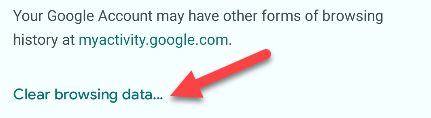
「期間」オプションを使用して、データを消去する期間を決定します。「閲覧履歴」のチェックボックスをオンにして、「データを消去」をタップします。
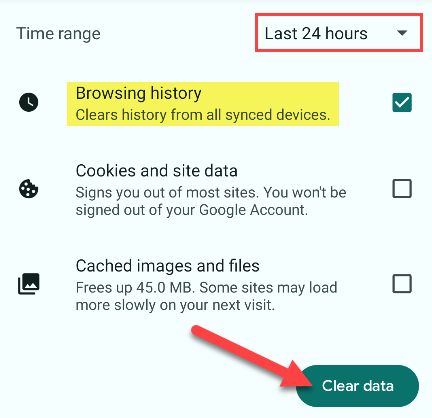
はい、完了です。Google検索結果を含むすべての閲覧履歴がChromeから消去されます。
これらの方法は、特定のデバイスの検索履歴にのみ適用されるわけではないことに注意することが重要です。Googleアカウントでログインしているすべてのデバイスの検索履歴が対象となります。デスクトップ、ラップトップ、タブレット、携帯電話のいずれで検索したかは関係ありません。これらのオプションはすべてを網羅しています。検索履歴が他人の手に渡ることを本当に心配している場合は、パスワードで保護することもできます。
コメントする